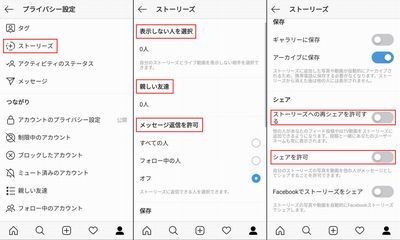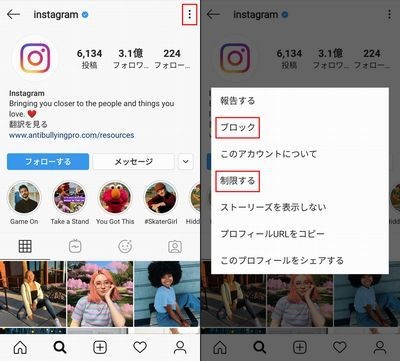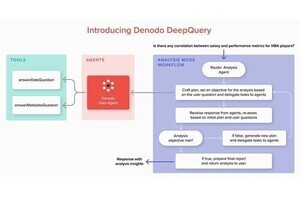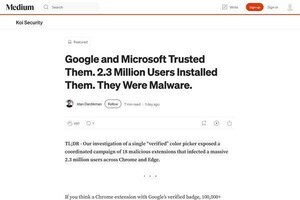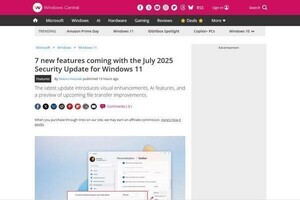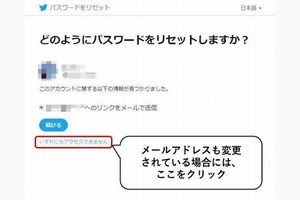さまざまな写真や動画を投稿できるInstagramだが、使い方を誤ると、意図せずして、自分の情報が不特定多数の人々にダダ漏れになるおそれがある。
カスペルスキーが公式ブログで更新版:Instagramのセキュリティとプライバシーの設定というコンテンツを公開しているので、これを基に、Instagramでプライバシーを確保するための設定をまとめてみよう。
Instagramアプリの場合、画面の右下隅にあるプロフィールアイコンをタップし、画面の右上隅にあるメニューアイコンをタップ。[設定]から[プライバシー設定]に行ける。
WebブラウザでInstagramの設定を行う場合は、自分のプロフィールから[プロフィールを編集]をクリックすると、[プライバシーとセキュリティ]の画面を表示できる。
|I@002.jpg,Webブラウザでの[プライバシーとセキュリティ]の画面|
Instagramアカウントを非公開にする方法
自分の写真や動画を大勢の人に公開するのではなく、友人同士で写真や動画をやり取りするためにInstagramを使っている場合、アカウントを非公開にしたいケースがあるだろう。
アカウントを非公開にする手順は次の通りだ。アプリの場合、[プライバシー設定]画面で[アカウントのプライバシー設定]を選択し、[非公開アカウント]のトグルボタンを有効に切り替える。Webブラウザの場合、[アカウントのプライバシー設定]の[非公開アカウント]にチェックボックスをつければよい。
この設定による、投稿とストーリーは承認済みの人にだけ表示されるようになる。フォロワーは投稿の公開範囲と見なされるので、フォロー中のアカウントは一度確認してみたほうがよいかもしれない。
ストーリーを見ることができる人を指定する方法
アカウントを非公開にしなくても、ストーリーの利用を制限することができる。具体的には、「特定の人にストーリーが表示されないようにする」「親しい友達リストに載っている人とだけストーリーを共有する」「メッセージへの返信を制限または無効にする」といったことが可能だ。
アプリの場合、ストーリーの設定は、[プライバシー設定]-[ストーリーズ]から行える。
アクティビティのステータスを非表示にする方法
Instagramでは、自分がオンラインになっていることを他の人に知らせないようにすることも設定できる。それには、Instagramアプリの場合、[プライバシー設定]-[アクティビティのステータス]で、[アクティビティのステータスを表示]をオフにすればよい。Webブラウザの場合、[アクティビティのステータス]の[アクティビティのステータスを表示]のチェックボックスを外せばよい。
ただし、この設定をオフにすると、他のアカウントのアクティビティのステータスも表示されなくなる。
特定の人から自分のアカウントを見えなくする方法
この人には自分のアカウントを知られたくない―SNSを使っていると、そんな思いをする人が多いだろう。Instagramでは、特定の人から自分のアカウントへのアクセスをブロックまたは制限することができる。
その設定方法はいくつかある。1つはプロフィール画面から設定する方法だ。ブロックしたいユーザーのプロフィール画面の右上隅にあるプロフィールアイコンを選択する。ブラウザではブロックしか行えないが、アプリでは[制限する]を選択することで、詳細な設定が行える。
Instagramでアカウントを制限すると、自分の投稿やストーリーなどは表示されるが、コメントやダイレクトメッセージがブロックされる。例えば、制限した人からコメントが来ても通知されず、コメントは誰にも表示されない。
そのほか、投稿のコメント欄や設定画面からもアカウントの制限が行える。